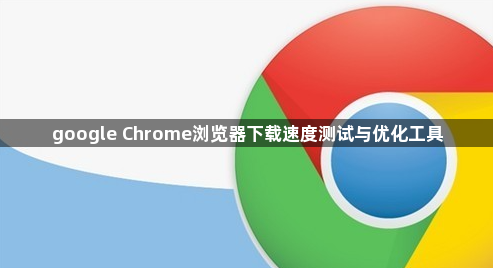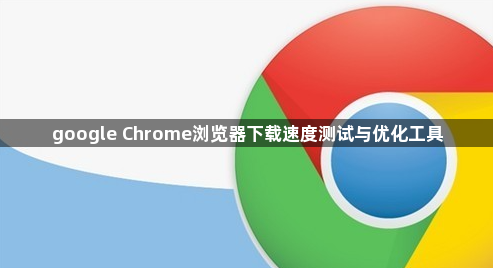
以下是关于Google Chrome浏览器下载速度测试与优化工具的内容:
一、下载速度测试工具
1. Speed Test by OpenSpeedTest:这是一款专为Google Chrome浏览器开发的扩展程序,可直接在浏览器工具栏上快速检查网络连接速度,无需打开新选项卡或窗口,使用方便快捷。
2. Chrome自带开发者工具:打开Chrome浏览器,按快捷键Ctrl+Shift+I(Windows/Linux)或Cmd+Opt+I(Mac)打开开发者工具,或者点击浏览器右上角菜单中的“更多工具”选项,然后选择“开发者工具”。在开发者工具界面中,点击“Network”标签页,这里可以查看网页的网络请求情况,通过分析相关数据来间接了解下载速度。
二、下载速度优化工具
1. Chrono下载管理器:作为一款可以无缝接管Chrome浏览器下载功能的扩展程序,它支持谷歌Chrome和微软Edge等Chromium内核浏览器,能让浏览器无需安装第三方下载工具,就拥有媲美IDM或迅雷的下载管理功能,可有效提升下载速度和管理下载任务。
2. 任务管理器:在Chrome浏览器中,按快捷键“Shift+Esc”可打开任务管理器。在这里,可以看到所有正在运行的标签页、插件和扩展程序等占用的资源情况。关闭那些不需要的后台程序或标签页,释放系统资源,从而优化下载速度。
三、其他优化方法
1. 检查网络连接稳定性:不稳定的网络会导致下载中断或速度缓慢,可通过运行网络速度测试来确保网络连接正常。若网络速度不佳,可尝试重启路由器或联系网络服务提供商解决。
2. 清除浏览器缓存:随着时间的推移,Chrome会积累大量的缓存文件,这些文件可能会占用磁盘空间并影响浏览器性能。定期清理缓存可以释放磁盘空间,让浏览器运行更加流畅,从而加快下载速度。可在Chrome的设置菜单中找到“隐私和安全”选项,点击“清除浏览数据”,选择要清除的内容和时间范围,然后点击“清除数据”即可。
3. 管理浏览器扩展程序:部分扩展程序可能会在后台占用大量资源,影响下载速度。可禁用一些不必要的扩展程序,只保留必要的功能扩展,以减少资源占用,提高下载效率。